电脑重装系统前需要格式化吗
- 分类:教程 回答于: 2023年04月28日 11:12:03
工具/原料:
系统版本:windows10系统
品牌型号:联想小新air15
软件版本:小白一键重装系统2320
电脑重装系统前需要格式化吗:
答:首先,格式化硬盘的作用是将硬盘中的所有数据全部清空,包括操作系统、用户数据、驱动程序、应用程序等等。如果你的电脑中的数据非常重要,那么在重装系统之前,最好将这些数据备份到外部设备上。同时,格式化硬盘也可以清除病毒、恶意软件等不良程序,以便于更好的重装系统。
另一方面,如果你的电脑中并没有重要的数据,或者数据已经备份到外部设备上,那么格式化硬盘的步骤可以省略。当你重装系统时,会有一个选项是“自定义安装”,你可以选择保留你的文件,这样你的文件就不会被删除。此时,你可以选择不格式化硬盘,直接进行重装系统的操作。
需要注意的是,如果你的电脑之前曾感染过病毒或存在其他安全问题,建议在重装系统前格式化硬盘。另外,如果你的电脑系统非常旧或者出现严重的问题,也建议先格式化硬盘再重装系统。

电脑重装系统的方法步骤:
方法一:直接格式化系统盘c盘重装系统
1、先在能联网的电脑上安装好小白一键重装系统工具,插入u盘,选择制作系统模式进入。
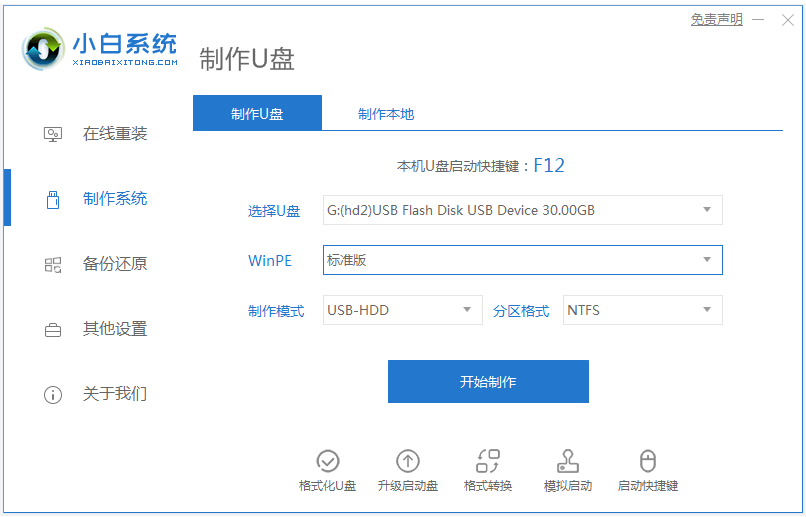
2、选择要安装的windows系统,这里以win10系统为例,点击开始制作启动盘。
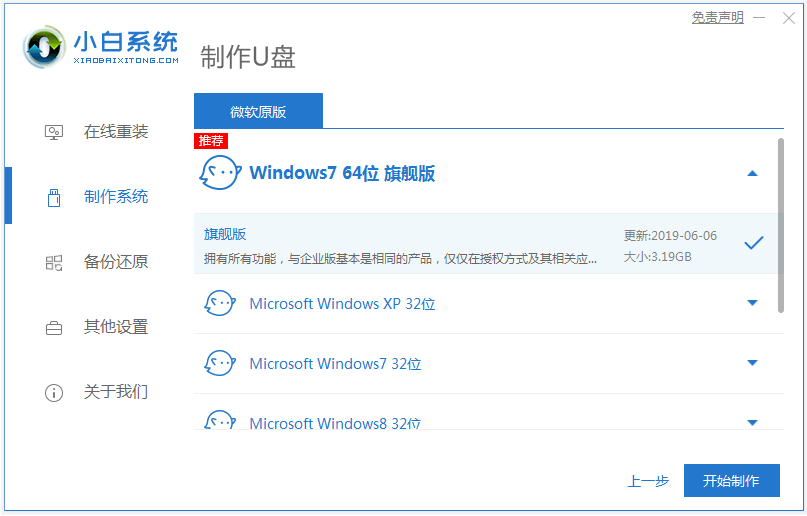
3、等待制作u盘启动盘完成后,先预览需要安装的电脑主板的启动热键,再拔除u盘退出。
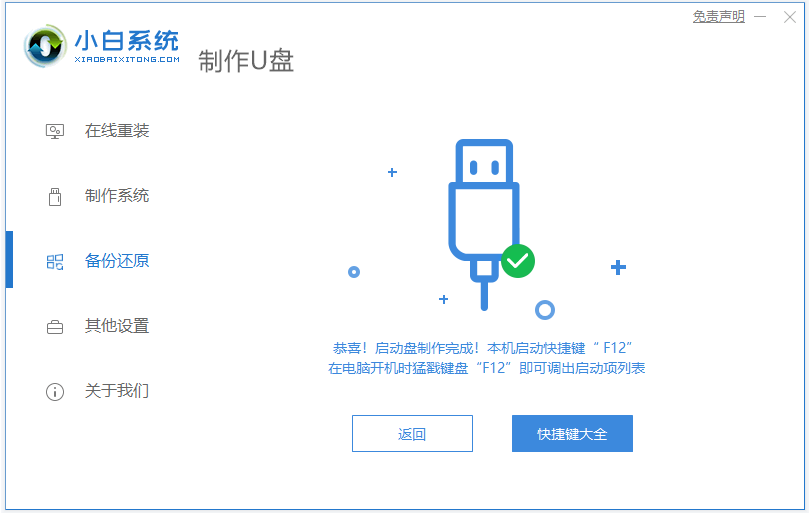
4、插入u盘启动盘进要安装的电脑,开机不断按启动热键进启动界面,选择u盘启动项确定进入到pe选择界面,选择第一项pe系统回车进入。
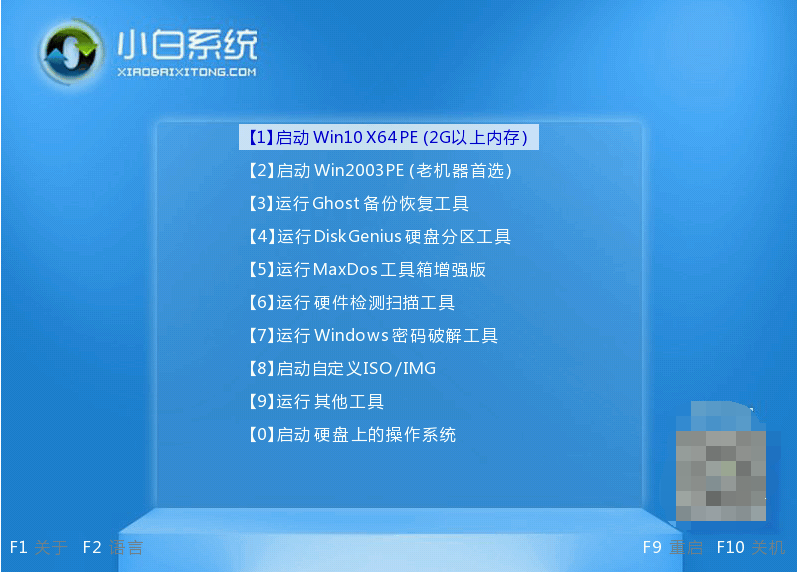
5、打开小白装机工具安装系统,一般默认安装到c盘,等待软件自动安装,期间会格式化c盘。

6、等待安装完成后,拔掉u盘重启电脑。

7、最终进入到新的系统桌面即安装成功。

方法二:全盘格式化重装系统
如需电脑全盘都格式化的话,那就涉及重新分区了,一样也是需要进入pe系统内全盘格式化后再安装系统即可。具体的步骤如下:
1、先安装方法一的操作制作好小白u盘启动盘,然后启动进入到小白pe系统。

2、然后打开pe桌面的DiskGenius分区工具,鼠标右击电脑磁盘,选择删除所有分区。

3、再点击【快速分区】,选对要分区的磁盘,设置分区数目、分区大小以及分区类型,卷标为【系统】的系统盘建议50G以上,选中分区类型 mbr,对齐分区选中4096扇区,分区数目根据硬盘大小决定。

4、分区完成后,如果盘符被占用,选择已经占用C盘的那个盘,左侧选择【更改盘符】。最后点击保存更改,退出软件。

5、这时打开pe桌面的小白装机工具,安装电脑系统到c盘,步骤就跟方法一的安装一样了,等待安装完成,拔掉u盘重启进入新系统桌面即可。

注意事项:格式化重装系统的操作,涉及到的电脑磁盘资料都会被清空,因此如果有重要资料的话,先备份。
总结:
总之,是否需要格式化硬盘取决于你电脑中的数据和状况。如果数据很重要或电脑存在安全问题,那么建议备份好数据后格式化硬盘再重装。如果数据备份到了外部设备或电脑状况良好,那么格式化可以省略。
 有用
26
有用
26


 小白系统
小白系统


 1000
1000 1000
1000 1000
1000 1000
1000 1000
1000 1000
1000 1000
1000 1000
1000 1000
1000 1000
1000猜您喜欢
- xp系统一键还原,小编教你xp系统怎么还..2018/04/27
- 苹果笔记本如何重装系统2021/07/19
- 笔记本电脑win键是哪个2022/03/10
- 惠普电脑系统重装2022/05/05
- 移动硬盘安装系统详细教程..2021/01/19
- 惠普系统纯净版安装教程2016/11/22
相关推荐
- 电脑系统怎么重装xp方法2023/04/08
- 联想一体机重装系统的教程步骤..2022/09/30
- 图文演示装机助理一键重装系统步骤..2021/04/07
- 仙剑4激活码使用方法2022/10/27
- 详解好用一键重装系统使用教程..2019/04/15
- 教你虚拟机vmware安装ghost系统的方法..2022/04/21

















